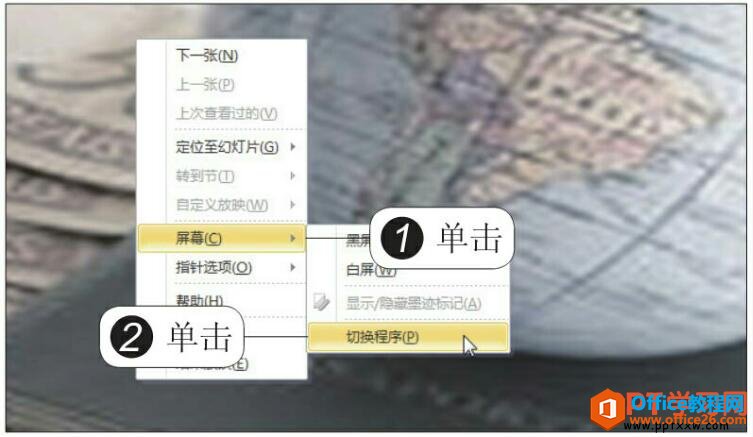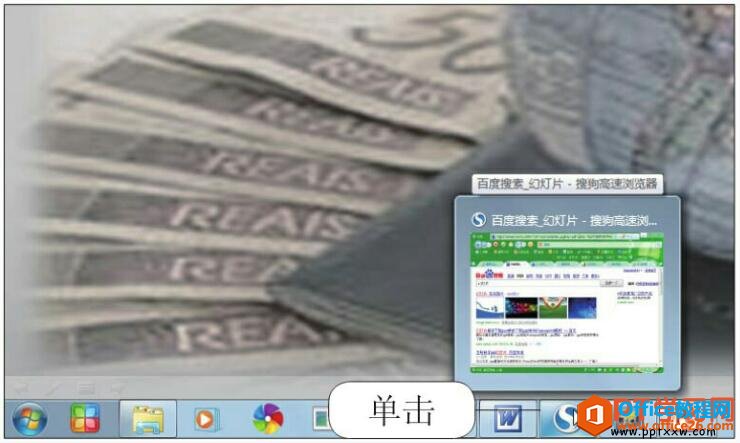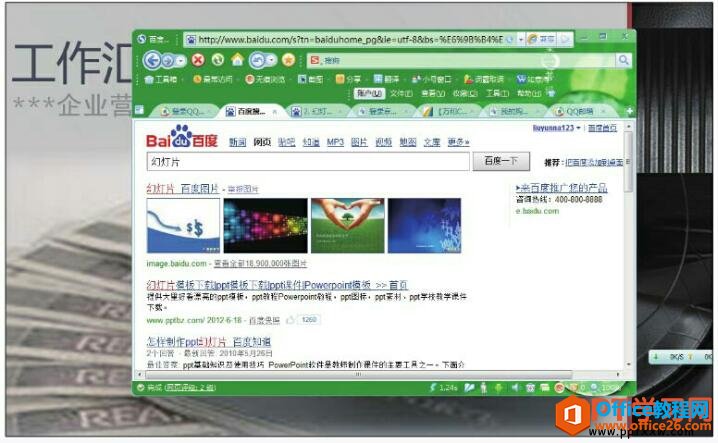-
PPT放映中如何切换到其他程序
-
一般情况下,PPT幻灯片的放映都是在全屏状态下进行的,这样就将桌面上的任务栏隐藏了起来,不利于用户切换其他程序,那么如何才能在放映状态下依然可以显示任务栏以方便用户切换其他程序呢?下面就来为大家介绍PPT幻灯片放映中切换到其他程序的方法。
1、单击“屏幕”>“切换程序”命令
打开ppt幻灯片,进入到幻灯片放映后,如果要切换到其他程序中,可以右击鼠标,在弹出的快捷菜单中依次单击“屏幕”>“切换程序”命令,如下图1所示。

图1
2、单击要打开的程序
此时依然保持了幻灯片的放映状态,在幻灯片下方显示了任务栏,单击任务栏中要切换的程序,例如,浏览器,如下图2所示。

图2
3、切换程序的效果
此时打开了网页浏览器程序,如下图3所示。用户可以在一边放映幻灯片的时候,一边查询一些相关的知识来辅助幻灯片的介绍。

图3
其实这个小操作大家都会,无非就是把正在放映的ppt幻灯片最小化了,然后通过任务栏打开其他程序,其他程序可以是表格、文档等程序。
本文摘自:https://www.office26.com/powerpoint/powerpoint_9368.html,感谢原作者!
© 版权声明
文章版权归作者所有,未经允许请勿转载。
THE END